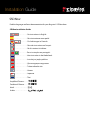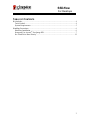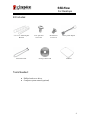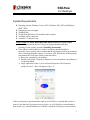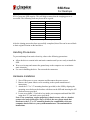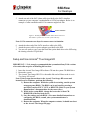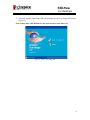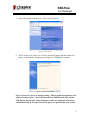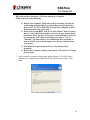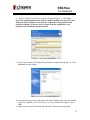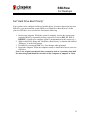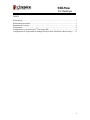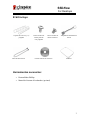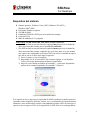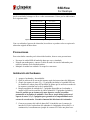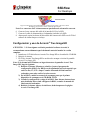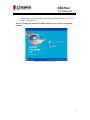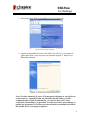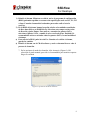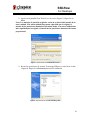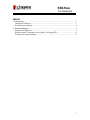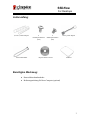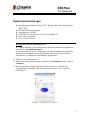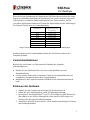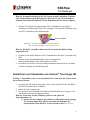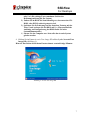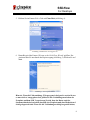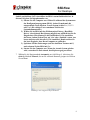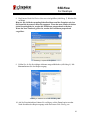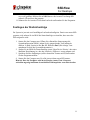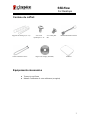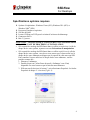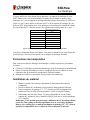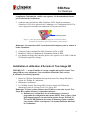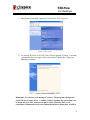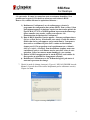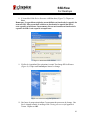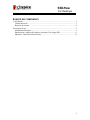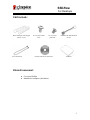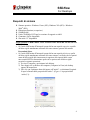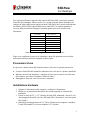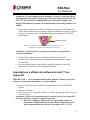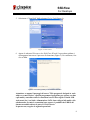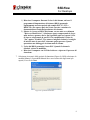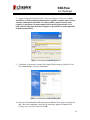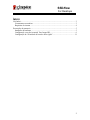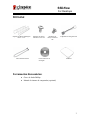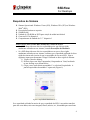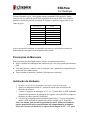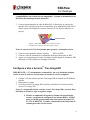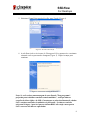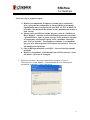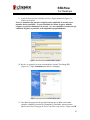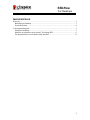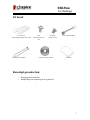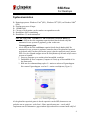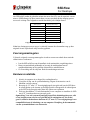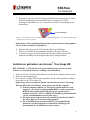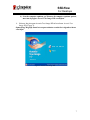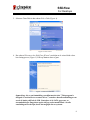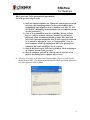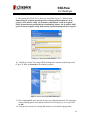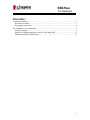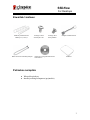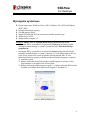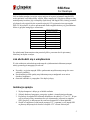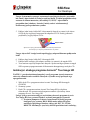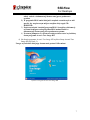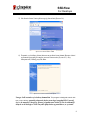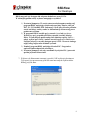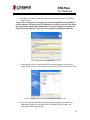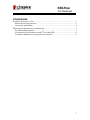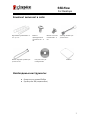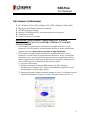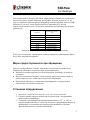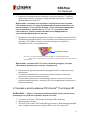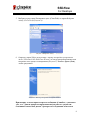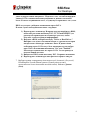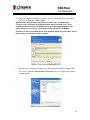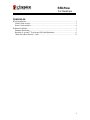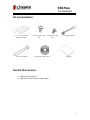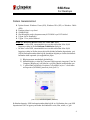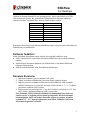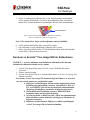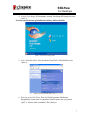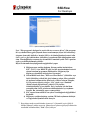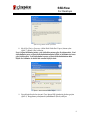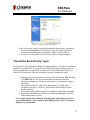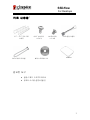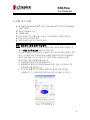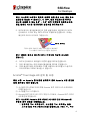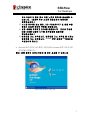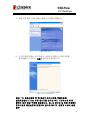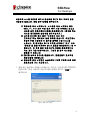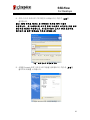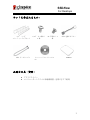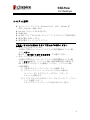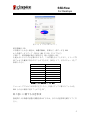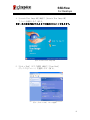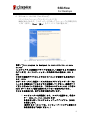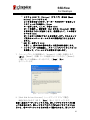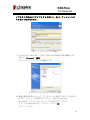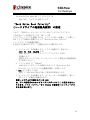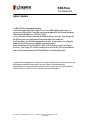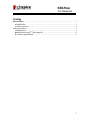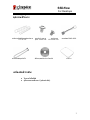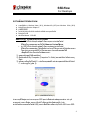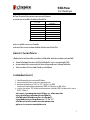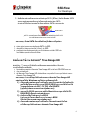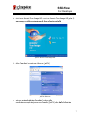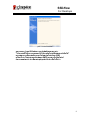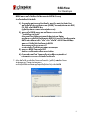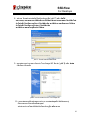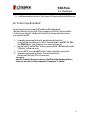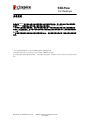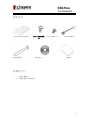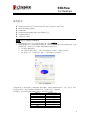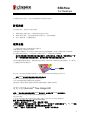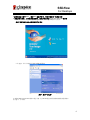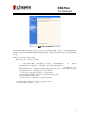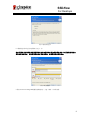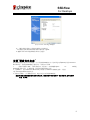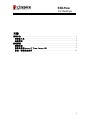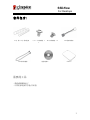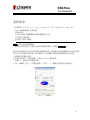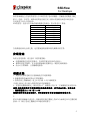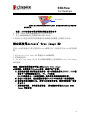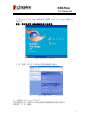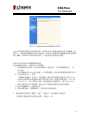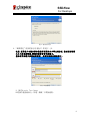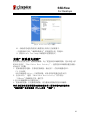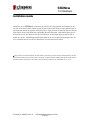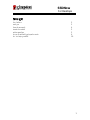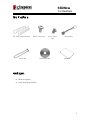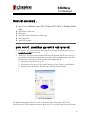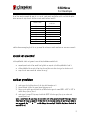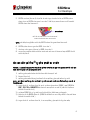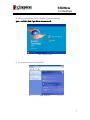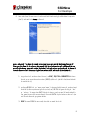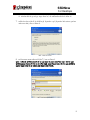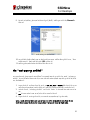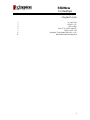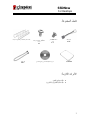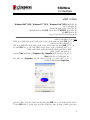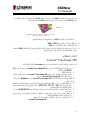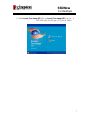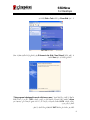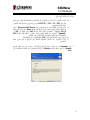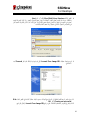Kingston Technology 07-16-2009 Instrukcja obsługi
- Kategoria
- Obudowy HDD / SSD
- Typ
- Instrukcja obsługi
Niniejsza instrukcja jest również odpowiednia dla
Strona się ładuje...
Strona się ładuje...
Strona się ładuje...
Strona się ładuje...
Strona się ładuje...
Strona się ładuje...
Strona się ładuje...
Strona się ładuje...
Strona się ładuje...
Strona się ładuje...
Strona się ładuje...
Strona się ładuje...
Strona się ładuje...
Strona się ładuje...
Strona się ładuje...
Strona się ładuje...
Strona się ładuje...
Strona się ładuje...
Strona się ładuje...
Strona się ładuje...
Strona się ładuje...
Strona się ładuje...
Strona się ładuje...
Strona się ładuje...
Strona się ładuje...
Strona się ładuje...
Strona się ładuje...
Strona się ładuje...
Strona się ładuje...
Strona się ładuje...
Strona się ładuje...
Strona się ładuje...
Strona się ładuje...
Strona się ładuje...
Strona się ładuje...
Strona się ładuje...
Strona się ładuje...
Strona się ładuje...
Strona się ładuje...
Strona się ładuje...
Strona się ładuje...
Strona się ładuje...
Strona się ładuje...
Strona się ładuje...
Strona się ładuje...
Strona się ładuje...
Strona się ładuje...
Strona się ładuje...
Strona się ładuje...
Strona się ładuje...
Strona się ładuje...
Strona się ładuje...
Strona się ładuje...
Strona się ładuje...
Strona się ładuje...
Strona się ładuje...
Strona się ładuje...
Strona się ładuje...
Strona się ładuje...
Strona się ładuje...
Strona się ładuje...
Strona się ładuje...
Strona się ładuje...
Strona się ładuje...
Strona się ładuje...
Strona się ładuje...
Strona się ładuje...
Strona się ładuje...
Strona się ładuje...
Strona się ładuje...
Strona się ładuje...
Strona się ładuje...
Strona się ładuje...
Strona się ładuje...
Strona się ładuje...
Strona się ładuje...
Strona się ładuje...
Strona się ładuje...
Strona się ładuje...

SSDNow
For Desktops
Document No. 4808065-001.A02 SSDNow Desktop Installation Guide
07-16-2009
Instrukcja instalacji
Napęd SSDNow z pakietem uzupełniającym Accessory Kit to łatwy sposób na
zwiększenie wydajności i niezawodności systemu Zestaw zawiera wszystkie podzespoły
i oprogramowanie wymagane do zastąpienia wewnętrznego dysku twardego komputera
stacjonarnego napędem SSD (Solid State Drive) SSDNow. Przez proces klonowania
prowadzi użytkownika oprogramowanie Acronis
®
True Image HD
*
, służące do
wykonywania obrazów dysków. Kopiuje ono zawartość dysku twardego i ładuje ją na
inny napęd. W ten sposób można przenieść system operacyjny i osobiste pliki z obecnie
używanego dysku twardego na nowy napęd SSD. Po zakończeniu klonowania za pomocą
programu Acronis
®
True Image HD i przeniesieniu danych na napęd SSD dotychczasowy
dysk twardy może służyć jako dodatkowe miejsce na przechowywanie plików.
*
Oprogramowanie wchodzące w skład zestawu nie obsługuje tworzenia obrazów / klonowania macierzy
RAID ani woluminów obejmujących wiele dysków fizycznych.
Oprogramowanie Acronis zawiera narzędzia i funkcje, które nie mają zastosowania do tego pakietu.
Niniejsza instrukcja opisuje jedynie funkcję klonowania. Informacje o korzystaniu z innych funkcji można
znaleźć w menu Help aplikacji Acronis.

SSDNow
For Desktops
2
SPIS TREŚCI
Zawartość zestawu: ........................................................................................................ 3
Potrzebne narzędzia:.................................................................................................... 3
Wymagania systemowe ...............................................................................................4
Jak obchodzić się z urządzeniem .....................................................................................5
Instalacja sprzętu......................................................................................................... 5
Instalacja i obsługa programu Acronis® True Image HD.............................................6
Ustawianie napędu rozruchowego ............................................................................. 11

SSDNow
For Desktops
3
Zawartość zestawu:
Elementy montażowe do
redukcji z 3,5 na 2,5"
4 wkręty z łbem
walcowym 6/32"
4 wkręty M3 z
łbem płaskim
Adapter zasilania SATA
Kabel SATA do transmisji danych
Dysk CD z oprogramowaniem do
klonowania
SSDNow
Potrzebne narzędzia
● Wkrętak krzyżakowy
● Instrukcja obsługi komputera (opcjonalnie)

SSDNow
For Desktops
4
Wymagania systemowe
System operacyjny: Windows Vista
®
(SP1), Windows XP
®
(SP3) lub Windows
2000
®
(SP4)
Procesor Pentium lub szybszy
128 MB pamięci RAM
Napęd CD-ROM lub DVD do utworzenia nośnika rozruchowego
Wolne złącze SATA
Wolna wnęka na napęd 3,5"
UWAGA: PRZECZYTAĆ PRZED ROZPOCZĘCIEM INSTALACJI.
• Jeśli napęd SSD w tym pakiecie ma pojemność większą od pojemności dysku
twardego zainstalowanego w systemie, przejdź do części Jak obchodzić się z
urządzeniem.
• Jeśli napęd SSD w tym pakiecie ma pojemność mniejszą od pojemności dysku
twardego zainstalowanego w systemie, upewnij się, że na dysku twardym nie jest
zajęte więcej miejsca niż wynosi pojemność nowego napędu SSD. W celu
sprawdzenia miejsca zajętego na dysku twardym wykonaj następujące czynności:
1) Uruchom system.
2) Kliknij dwukrotnie ikonę Mój komputer (lub Komputer w systemie Vista),
która znajduje się na pulpicie lub w menu Start.
3) Kliknij prawym przyciskiem myszy napęd C: i wybierz polecenie Właściwości.
Zostanie wyświetlone okno Właściwości napędu C: (Rysunek 1):
Rysunek 1. Właściwości napędu (C :)

SSDNow
For Desktops
5
Jeśli na dysku twardym jest zajęte więcej miejsca niż wynosi pojemność napędu SSD,
trzeba przenieść część danych (np. zdjęcia, filmy, muzykę itp.) z dysku twardego na inny
nośnik pamięci masowej (np. zewnętrzny dysk twardy lub napęd USB). Należy przenieść
tyle danych, aby zajętość dysku wynosiła najwyżej 85% pojemności nowego napędu
SSD. To da pewność, że proces przenoszenia obrazu napędu zakończy się powodzeniem.
Może się przydać następujące zestawienie:
Pojemność napędu SSD
Miejsce zajęte na dysku
twardym po zmianach
64GB
54GB lub mniej
40GB
34GB lub mniej
64GB
54GB lub mniej
80GB
66GB lub mniej
128GB
109GB lub mniej
160GB
136GB lub mniej
256GB
218GB lub mniej
512GB
423GB lub mniej
Adjusted HDD Used space = SSD capacity X 85%
Po zakończeniu klonowania można przenieść pliki z powrotem do ich pierwotnej
lokalizacji na dysku twardym.
Jak obchodzić się z urządzeniem
W celu uniknięcia uszkodzeń spowodowanych wyładowaniami elektrostatycznymi
należy przestrzegać następujących zaleceń:
● Zaczekaj z wyjęciem napędu SSD z opakowania antyelektrostatycznego do czasu
właściwej instalacji.
● Przed instalacją załóż opaskę antyelektrostatyczną na nadgarstek oraz uziem
obudowę komputera.
● Ostrożnie obchodź się z napędem. Nie dotykaj złączy.
Instalacja sprzętu
1. Wyłącz komputer i odłącz go od źródła zasilania.
2. Zdejmij obudowę komputera, postępując zgodnie z instrukcjami producenta.
3. Przymocuj do napędu SSD elementy montażowe do redukcji z 3,5 na 2,5". W tym
celu wyrównaj otwory montażowe na tych elementach z otworami w napędzie
SSD i przykręć je dołączonymi do zestawu wkrętami M3 z łbami płaskimi.
4. Znajdź w komputerze wolną wnękę na napęd 3,5" i zamontuj w niej napęd SSD
za pomocą dołączonych do zestawu wkrętów 6/32" z łbami walcowymi.

SSDNow
For Desktops
6
Uwaga: System może wymagać zastosowania specjalnych wkrętów, prowadnic
lub ramek, odpowiednio do rodzaju wnęki na napęd. W takim przypadku należy
zastosować element montażowy do redukcji 3,5 na 2,5" odpowiedni w
przypadku danej obudowy. Instrukcji należy szukać w dokumentacji
dostarczonej przez producenta systemu.
5. Podłącz jeden koniec kabla SATA do transmisji danych (w zestawie) do złącza
SATA na płycie głównej komputera lub adapterze SATA. Poniżej pokazano
przykładowy wygląd złącza SATA.
Rysunek 2. Płyta główna komputera z czterema złączami SATA.
Liczba złączy w innych systemach może się różnić.
Uwaga: złącza SATA mają kształt zapobiegający nieprawidłowemu podłączeniu
kabli.
6. Podłącz drugi koniec kabla SATA do napędu SSD.
7. Podłącz kabel zasilający lub adapter zasilania (w zestawie) do napędu SSD.
8. Teraz możesz rozpocząć kopiowanie danych z dysku twardego systemu na napęd
SSD za pomocą oprogramowania do klonowania udostępnionego na dysku CD.
Instalacja i obsługa programu Acronis
®
True Image HD
WAŻNE:** przed zainstalowaniem pełnej wersji programu Acronis stanowczo
zaleca się odinstalowanie wszelkich obecnych w systemie wersji próbnych tego
oprogramowania.
1. Włóż dysk CD z oprogramowaniem Acronis True Image HD do napędu
CD-ROM.
2. Zrestartuj system.
3. Dysk CD z oprogramowaniem Acronis True Image HD jest dyskiem
rozruchowym. Po zrestartowaniu komputera zostanie wyświetlony ekran
programu Acronis True Image HD.
Uwaga: jeśli po zrestartowaniu jest wyświetlany ekran nie programu Acronis
True Image HD, lecz systemu Windows, wykonaj następujące czynności:
1) Zrestartuj komputer. Podczas restartowania wywołaj program
konfiguracyjny systemu, BIOS. BIOS można uaktywnić przez
naciśnięcie specjalnego klawisza, takiego jak ESC, F1, F12 lub
DELETE. Informacji o tym, który klawisz powinien zostać naciśnięty,
Złącze SATA

SSDNow
For Desktops
7
należy szukać w dokumentacji dostarczonej przez producenta
systemu.
2) W programie BIOS zmień kolejność urządzeń rozruchowych w taki
sposób, aby na pierwszym miejscu znajdował się napęd CD-
ROM/DVD.
3) Zapisz ustawienia i zamknij program BIOS. Szczegółowe informacje
na temat konfigurowania programu BIOS można znaleźć w
dokumentacji dostarczonej przez producenta systemu.
4) Zrestartuj komputer. Po zrestartowaniu powinien zostać wyświetlony
ekran programu Acronis True Image HD.
4) Na ekranie programu Acronis True Image HD wybierz ikonę Acronis True
Image HD (Rysunek 3).
Uwaga: wyświetlenie kolejnego ekranu może potrwać kilka minut.
Rysunek 3. Program Acronis True Image HD

SSDNow
For Desktops
8
5) Na ekranie Pick a Task wybierz opcję Clone Disk (Rysunek 4).
Rysunek 4. Ekran Pick a Task
6) Zostanie wyświetlony ekran Welcome to the Disk Clone Wizard! Kreator ułatwi
wykonanie pozostałych etapów procesu klonowania (Rysunek 5). Aby
kontynuować, kliknij przycisk Next.
Rysunek 5. Kreator klonowania dysku
Uwaga: Jeśli zostanie wyświetlony komunikat This program is designed to work with
two or more drives, sprawdź połączenia dysku twardego i napędu SSD. Upewnij
się, że do napędów i do płyty głównej są podłączone kable SATA do transmisji
danych oraz zasilające. Jeśli wszystkie połączenia są prawidłowe, w systemie

SSDNow
For Desktops
9
BIOS mogą nie być dostępne lub włączone dodatkowe porty SATA.
W takim przypadku należy wykonać następujące czynności:
1) Zrestartuj komputer. W czasie restartowania komputera uaktywnij
program BIOS, naciskając wielokrotnie specjalny klawisz, taki jak
ESC, F1, F12 lub DELETE. Informacji o tym, który klawisz powinien
zostać naciśnięty, należy szukać w dokumentacji dostarczonej przez
producenta systemu.
2) W programie BIOS znajdź opcję o nazwie Drives lub Hard Drives.
Wybierz tę opcję za pomocą klawiszy strzałek i naciśnij klawisz
Enter. W tym miejscu można uaktywnić dodatkowe porty SATA —
należy wybrać port SATA i zmienić wartość opcji na On lub Enabled.
Najlepiej włączyć wszystkie dostępne porty SATA. Nie ma to żadnego
negatywnego wpływu na działanie systemu.
3) Zamknij program BIOS, naciskając klawisz ESC. Na pytanie o
zapisanie zmian odpowiedz twierdząco.
4) Zrestartuj komputer tak, aby uruchomił się z dysku CD, i ponownie
spróbuj wykonać klonowanie.
7. Wybierz tryb klonowania Automatic (ryusek 6). NIE wybieraj trybu Manual.
Tryb ręczny jest przeznaczony tylko dla zaawansowanych użytkowników.
Kliknij przycisk Next.
Rysunek 6. Tryby klonowania s

SSDNow
For Desktops
10
8. Zostanie wyświetlony ekran Hard Disk Drives Structure (Rysunek 7). Kliknij
przycisk Next.
Uwaga: Pierwotne partycje zostają przeskalowane odpowiednio do pojemności
nowego napędu. Jeśli nowy napęd jest mniejszy niż napęd stosowany dotychczas,
partycje zostaną odpowiednio pomniejszone. Jeśli nowy napęd jest większy niż
napęd stosowany dotychczas, partycje zostaną proporcjonalnie powiększone.
Rysunek 7. Struktura napędów
9. Przeczytaj informacje o operacjach, które wykona program Acronis True
Image HD (Rysunek 8). Aby rozpocząć klonowanie, kliknij przycisk Proceed.
Rysunek 8. Operacje, które wykona program Acronis True Image HD
10. O procesie kopiowania danych informuje pasek postępu. Po zakończeniu
klonowania zostanie wyświetlone okno z informacją Disk Cloning was
successful. Kliknij przycisk OK.

SSDNow
For Desktops
11
11. Wyjmij dysk CD z oprogramowaniem Acronis True Image HD i zamknij
program.
Ustawianie napędu rozruchowego
W komputerze znajdują się teraz dwa napędy, z których może zostać uruchomiony
system. Żeby system startował z nowego napędu SSD, trzeba zmienić opcję programu
BIOS odpowiedzialną za wybór napędu rozruchowego (Hard Drive Boot Priority). Napęd
SSD musi być w tej opcji ustawiony jako pierwszy. Wykonaj następujące czynności:
1. Zrestartuj komputer. W czasie restartowania komputera uaktywnij program BIOS,
naciskając wielokrotnie specjalny klawisz, taki jak ESC, F1, F12 lub DELETE.
Informacji o tym, który klawisz powinien zostać naciśnięty, należy szukać w
dokumentacji dostarczonej przez producenta systemu.
2. W programie BIOS zmień kolejność urządzeń rozruchowych w taki sposób, aby
na pierwszym miejscu znajdował się napęd oznaczony jako SSDxxxx.
3. Zamknij program BIOS, naciskając klawisz ESC. Na pytanie o zapisanie zmian
odpowiedz twierdząco.
4. Zrestartuj komputer. Po zrestartowaniu komputer powinien uruchomić się z
nowego napędu SSD.
Uwaga: Dotychczas używany dysk twardy może teraz służyć jako dodatkowa
pamięć masowa. Powinien być widoczny w oknie Mój komputer (Komputer w
systemie Vista).
Strona się ładuje...
Strona się ładuje...
Strona się ładuje...
Strona się ładuje...
Strona się ładuje...
Strona się ładuje...
Strona się ładuje...
Strona się ładuje...
Strona się ładuje...
Strona się ładuje...
Strona się ładuje...
Strona się ładuje...
Strona się ładuje...
Strona się ładuje...
Strona się ładuje...
Strona się ładuje...
Strona się ładuje...
Strona się ładuje...
Strona się ładuje...
Strona się ładuje...
Strona się ładuje...
Strona się ładuje...
Strona się ładuje...
Strona się ładuje...
Strona się ładuje...
Strona się ładuje...
Strona się ładuje...
Strona się ładuje...
Strona się ładuje...
Strona się ładuje...
Strona się ładuje...
Strona się ładuje...
Strona się ładuje...
Strona się ładuje...
Strona się ładuje...
Strona się ładuje...
Strona się ładuje...
Strona się ładuje...
Strona się ładuje...
Strona się ładuje...
Strona się ładuje...
Strona się ładuje...
Strona się ładuje...
Strona się ładuje...
Strona się ładuje...
Strona się ładuje...
Strona się ładuje...
Strona się ładuje...
Strona się ładuje...
Strona się ładuje...
Strona się ładuje...
Strona się ładuje...
Strona się ładuje...
Strona się ładuje...
Strona się ładuje...
Strona się ładuje...
Strona się ładuje...
Strona się ładuje...
Strona się ładuje...
Strona się ładuje...
Strona się ładuje...
Strona się ładuje...
Strona się ładuje...
Strona się ładuje...
Strona się ładuje...
Strona się ładuje...
Strona się ładuje...
Strona się ładuje...
Strona się ładuje...
Strona się ładuje...

SSDNow
For Desktops
7
Strona się ładuje...
Strona się ładuje...
Strona się ładuje...
Strona się ładuje...
Strona się ładuje...
Strona się ładuje...
Strona się ładuje...
Strona się ładuje...
Strona się ładuje...

SSDNow
For Desktops
7
4. EH«$mo{Zg Q¯> B_oO EMS>r ñH«$sZ ({MÌ 3) _| go EH«$mo{Zg Q¯> B_oO EMS>r Am`H$m°Z MwZ|.
gyMZm : AJbr ñH«$sZ {XIZo _| Hw$N> {_ZQ> H$m g_` bJ gH$Vm h¡.
{MÌ
3
: EH«$mo{Zg Q¯> B_oO EMS>r
5. {nH$ A Q>mñH$ ñH«$sZ go ŠbmoZ {S>ñH$ MwZ| ({MÌ 4)
{MÌ
4
: {nH$ A Q>mñH$
Strona się ładuje...
Strona się ładuje...
Strona się ładuje...
Strona się ładuje...
Strona się ładuje...
Strona się ładuje...
Strona się ładuje...
Strona się ładuje...
Strona się ładuje...
Strona się ładuje...
Strona się ładuje...
Strona się ładuje...
Strona się ładuje...
Strona się ładuje...
-
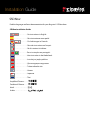 1
1
-
 2
2
-
 3
3
-
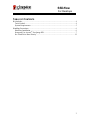 4
4
-
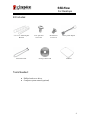 5
5
-
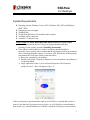 6
6
-
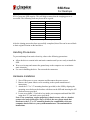 7
7
-
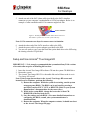 8
8
-
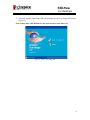 9
9
-
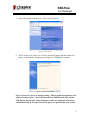 10
10
-
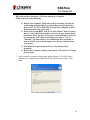 11
11
-
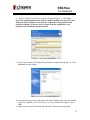 12
12
-
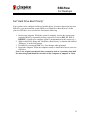 13
13
-
 14
14
-
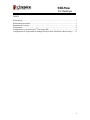 15
15
-
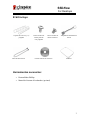 16
16
-
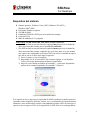 17
17
-
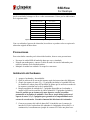 18
18
-
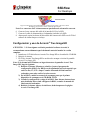 19
19
-
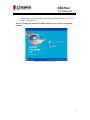 20
20
-
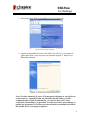 21
21
-
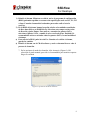 22
22
-
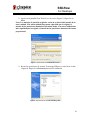 23
23
-
 24
24
-
 25
25
-
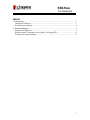 26
26
-
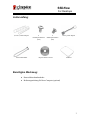 27
27
-
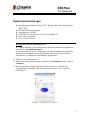 28
28
-
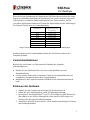 29
29
-
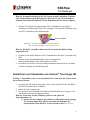 30
30
-
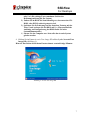 31
31
-
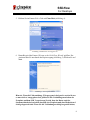 32
32
-
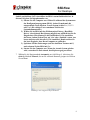 33
33
-
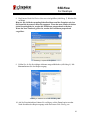 34
34
-
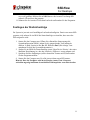 35
35
-
 36
36
-
 37
37
-
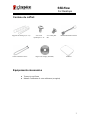 38
38
-
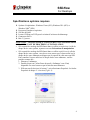 39
39
-
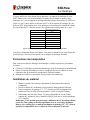 40
40
-
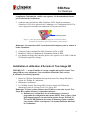 41
41
-
 42
42
-
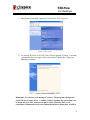 43
43
-
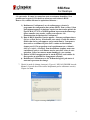 44
44
-
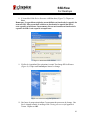 45
45
-
 46
46
-
 47
47
-
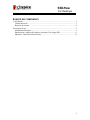 48
48
-
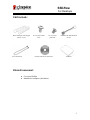 49
49
-
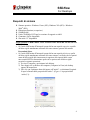 50
50
-
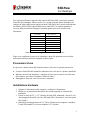 51
51
-
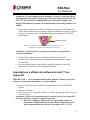 52
52
-
 53
53
-
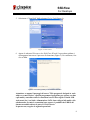 54
54
-
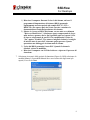 55
55
-
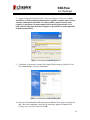 56
56
-
 57
57
-
 58
58
-
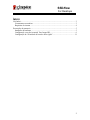 59
59
-
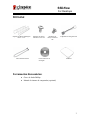 60
60
-
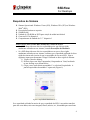 61
61
-
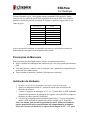 62
62
-
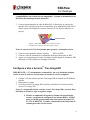 63
63
-
 64
64
-
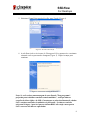 65
65
-
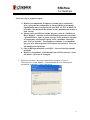 66
66
-
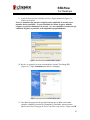 67
67
-
 68
68
-
 69
69
-
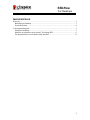 70
70
-
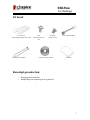 71
71
-
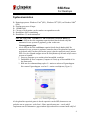 72
72
-
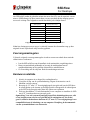 73
73
-
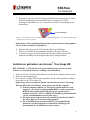 74
74
-
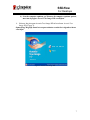 75
75
-
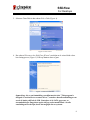 76
76
-
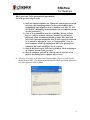 77
77
-
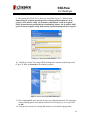 78
78
-
 79
79
-
 80
80
-
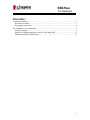 81
81
-
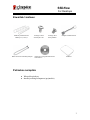 82
82
-
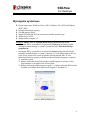 83
83
-
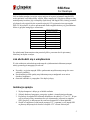 84
84
-
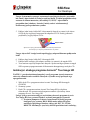 85
85
-
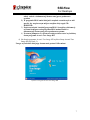 86
86
-
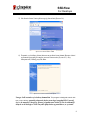 87
87
-
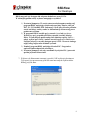 88
88
-
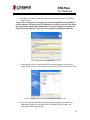 89
89
-
 90
90
-
 91
91
-
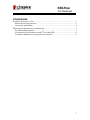 92
92
-
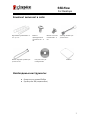 93
93
-
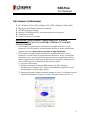 94
94
-
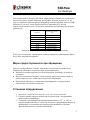 95
95
-
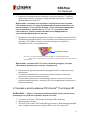 96
96
-
 97
97
-
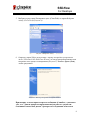 98
98
-
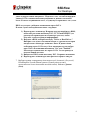 99
99
-
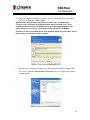 100
100
-
 101
101
-
 102
102
-
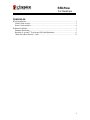 103
103
-
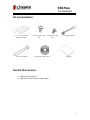 104
104
-
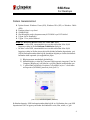 105
105
-
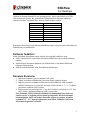 106
106
-
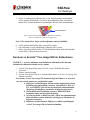 107
107
-
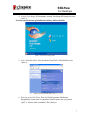 108
108
-
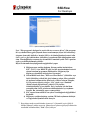 109
109
-
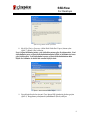 110
110
-
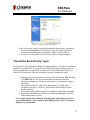 111
111
-
 112
112
-
 113
113
-
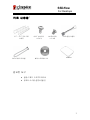 114
114
-
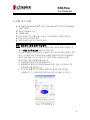 115
115
-
 116
116
-
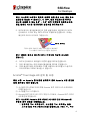 117
117
-
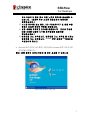 118
118
-
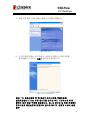 119
119
-
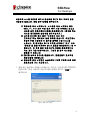 120
120
-
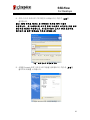 121
121
-
 122
122
-
 123
123
-
 124
124
-
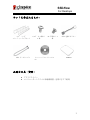 125
125
-
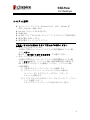 126
126
-
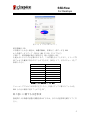 127
127
-
 128
128
-
 129
129
-
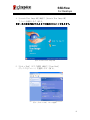 130
130
-
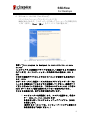 131
131
-
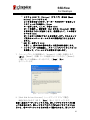 132
132
-
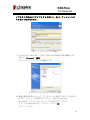 133
133
-
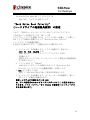 134
134
-
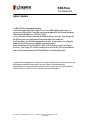 135
135
-
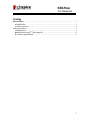 136
136
-
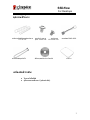 137
137
-
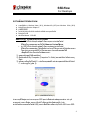 138
138
-
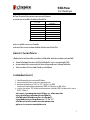 139
139
-
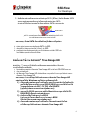 140
140
-
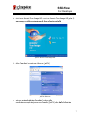 141
141
-
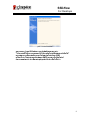 142
142
-
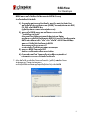 143
143
-
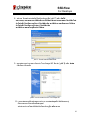 144
144
-
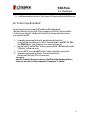 145
145
-
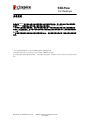 146
146
-
 147
147
-
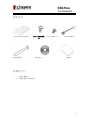 148
148
-
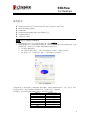 149
149
-
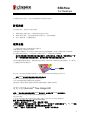 150
150
-
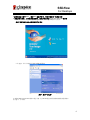 151
151
-
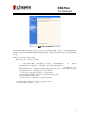 152
152
-
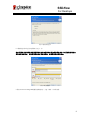 153
153
-
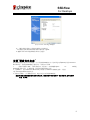 154
154
-
 155
155
-
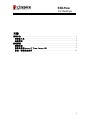 156
156
-
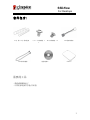 157
157
-
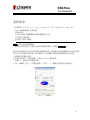 158
158
-
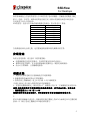 159
159
-
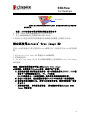 160
160
-
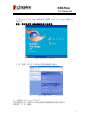 161
161
-
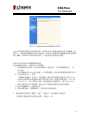 162
162
-
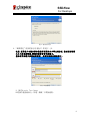 163
163
-
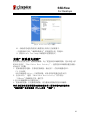 164
164
-
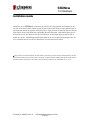 165
165
-
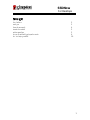 166
166
-
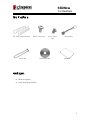 167
167
-
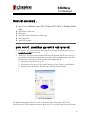 168
168
-
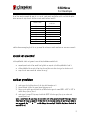 169
169
-
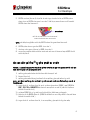 170
170
-
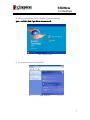 171
171
-
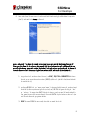 172
172
-
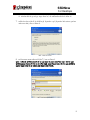 173
173
-
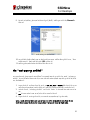 174
174
-
 175
175
-
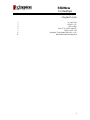 176
176
-
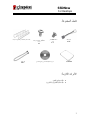 177
177
-
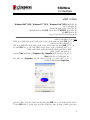 178
178
-
 179
179
-
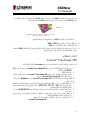 180
180
-
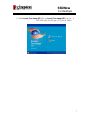 181
181
-
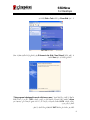 182
182
-
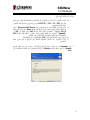 183
183
-
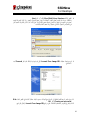 184
184
-
 185
185
Kingston Technology 07-16-2009 Instrukcja obsługi
- Kategoria
- Obudowy HDD / SSD
- Typ
- Instrukcja obsługi
- Niniejsza instrukcja jest również odpowiednia dla
w innych językach
- español: Kingston Technology 07-16-2009 Manual de usuario
- italiano: Kingston Technology 07-16-2009 Manuale utente
- Deutsch: Kingston Technology 07-16-2009 Benutzerhandbuch
- português: Kingston Technology 07-16-2009 Manual do usuário
- français: Kingston Technology 07-16-2009 Manuel utilisateur
- 日本語: Kingston Technology 07-16-2009 ユーザーマニュアル
- Türkçe: Kingston Technology 07-16-2009 Kullanım kılavuzu
- English: Kingston Technology 07-16-2009 User manual
- русский: Kingston Technology 07-16-2009 Руководство пользователя
- Nederlands: Kingston Technology 07-16-2009 Handleiding
Powiązane artykuły
Inne dokumenty
-
Intenso Internal Hard Drive 2.5 - Retail Kit Instrukcja obsługi
-
ACT AC1205 Secure USB 3.2 Gen1 2.5 In Instrukcja obsługi
-
Kingston SMS100S2 Instrukcja obsługi
-
ICY BOX IB-RD2253-U31 Instrukcja obsługi
-
SanDisk 128GB SATA Instrukcja instalacji
-
Digitus DA-70431 Instrukcja obsługi
-
ICY BOX IB-121CL-U3 Specyfikacja
-
Askar A-NUC95-A1B Instrukcja obsługi
-
Toshiba Stor.E Alu 2, 2.5'' Instrukcja obsługi
-
Gigabyte A5 Powerful Gaming Laptop Instrukcja obsługi